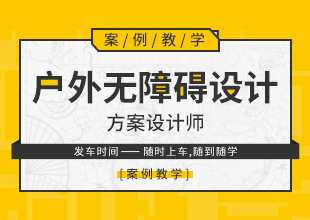CAD道路怎么转换为飞时达道路?
溜溜自学 室内设计 2023-04-03 浏览:491
大家好,我是小溜,用飞时达规划软件的设计人员,往往会遇到一个问题,以前老的图纸是用CAD制作的,现在在gpCADk的环境下设计,原本的道路不识别,没法用飞时达软件继续设计,那么CAD道路怎么转换为飞时达道路?快来学习吧!
工具/软件
硬件型号:华为MateBook D 14
系统版本:Windows7
所需软件:CAD2007
方法/步骤
第1步
打开飞时达规划软件(下面以GPCADK为例),找到菜单【道路】--【线转道路】--【多线批量转道路】。菜单位置与【多线批量转道路】界面如下:
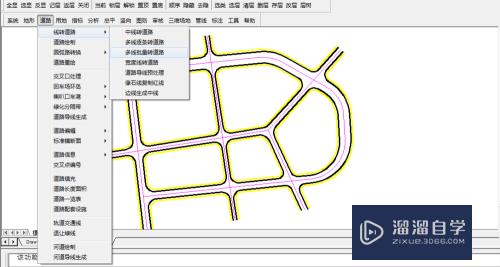
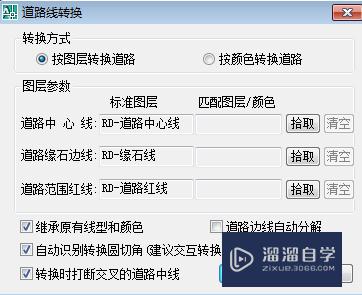
第2步
根据CAD图纸的实际情况选择转换方法:a)如果路网中心线、沿石线、道路红线图层分的比较清晰,则选择第一种转换方式,按图层转换;b)如果路网中心线、沿石线、道路红线的颜色分的比较清晰,则选择第二种转换方式,按颜色转换。
第3步
以按图层转换为例,点击【拾取】选择对应的中线、沿石线、红线(如果没有沿石线,则可不拾取沿石线)。结果如下图:
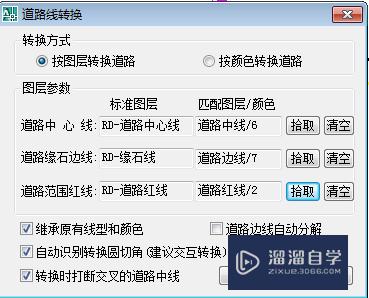
第4步
点击【多线批量转道路】对话框右下角的【确定】,然后选取要转换的道路,可直接命令行输入【ALL】全选所有道路。转换完成,此时,双击道路中心线,将会跳出道路编辑对话框,如下:
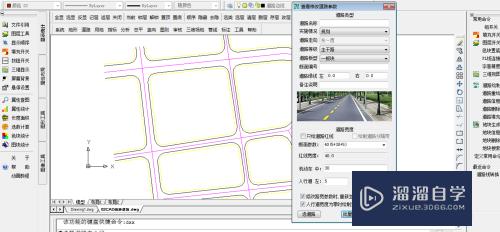
第5步
转换完成,可以利用GPCADK道路模块的任何功能继续编辑、标注、统计此路网。
注意/提示
以上“CAD道路怎么转换为飞时达道路?”的内容小溜就介绍到这里,希望小溜今天分享的内容能够帮助小伙伴们解决问题。想要深入了解CAD操作,点击这里可以观看更多。
相关文章
距结束 06 天 15 : 44 : 40
距结束 00 天 03 : 44 : 40
首页